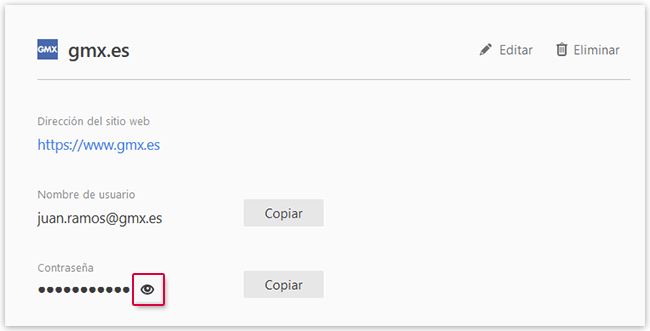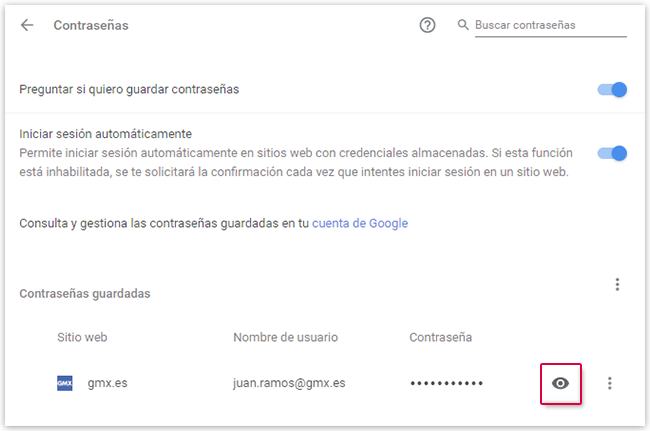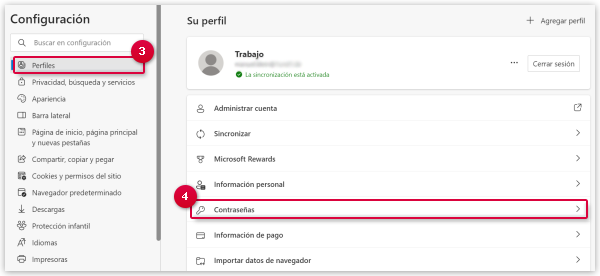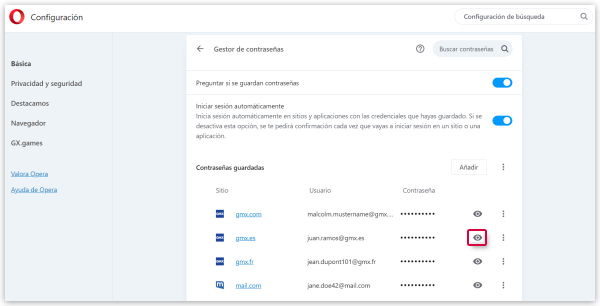Navigation auf-/zuklappen
Visualización de las contraseñas guardadas
Determinados navegadores guardan la contraseña introducida de forma automática. Si ha olvidado su contraseña, puede visualizarla en el navegador.
Requisitos:
Ha guardado la contraseña de GMX en el navegador o en Thunderbird.
Si ha olvidado la contraseña de GMX, puede visualizarla en el navegador o en Thunderbird.
Visualización de las contraseñas guardadas en Firefox
Visualización de las contraseñas guardadas en Chrome
Visualización de las contraseñas guardadas en Microsoft Edge
Visualización de las contraseñas guardadas en Opera
Visualización de las contraseñas guardadas en Safari (Mac o MacBook)
- Abre Safari en tu Mac o MacBook.
- Haga clic en Safari, arriba a la izquierda.
- Haga clic en Ajustes (o Preferencias).
- Introduzca la contraseña de su cuenta de usuario Mac y confirme.
- Para reducir la lista de contraseñas guardadas, introduzca GMX en el campo de búsqueda.
- Haga clic en la entrada deseada.
- Pase el ratón por encima de la contraseña oculta para hacerla legible.
Visualización de las contraseñas guardadas en iPhone o iPad
- Abre la aplicación Ajustes en tu iPhone o iPad.
- Pulse Contraseñas (o Contraseñas y cuentas → Contraseñas de webs y apps en iOS 13 o versiones anteriores).
- Introduzca el código de acceso de su dispositivo cuando se le solicite.
- En la lista de contraseñas guardadas, haga pulse en la entrada deseada.
- Pulse en la contraseña oculta para hacerla legible.
Visualización de las contraseñas guardadas en Chrome para Android
Visualización de las contraseñas guardadas en Thunderbird
¿Le ha resultado útil este artículo?